win8/8.1安装win10双系统教程
WIn10目前还有不少软件存在兼容问题,因此不大建议大家直接升级或者重装Win10系统,这里建议大家安装Win8.1和Win10双系统,既可以体验Win10,又不影响原来的Win8/8.1系统使用。废话不多说,以下是Win8/8.1下装Win10双系统...
win10目前还有不少软件存在兼容问题,因此不大建议大家直接升级或者重装Win10系统,这里建议大家安装win8.1和Win10双系统,既可以体验Win10,又不影响原来的Win8/8.1系统使用。废话不多说,以下是Win8/8.1下装Win10双系统教程。废话不多说,以下是Win8/8.1下装Win10双系统教程。
一、准备工作
a)为Win10创建一个新的安装分区
首先我们需要为接下来的Win10预览版安装准备一个纯净的磁盘分区,这里笔者教大家如何直接在Win8/8.1系统中,创建一个新的分区,具体方法如下。
1、首先进入Win8.1计算机管理后,我们再点击“磁盘管理”,接下来我们需要找一个并且剩余空间较大的分区,在其上右键单击,在弹出的菜单中选择“压缩卷”,如下界面图所示。
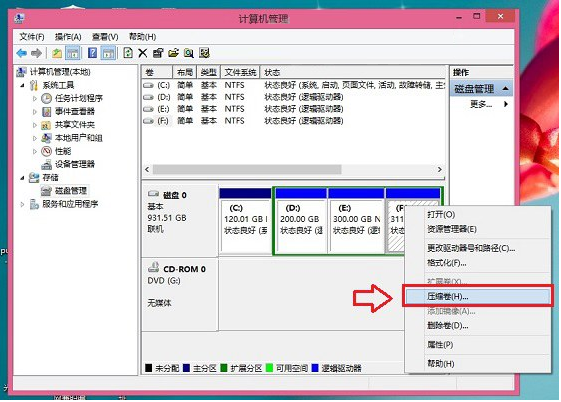
磁盘压缩卷
2、弹出的压缩卷对话框中,我们需要输入压缩空间大小。由于笔者选择的是300G容量的F盘,本身已经使用了20GB,剩余280GB容量可用。这里由于是用作安装Win10系统可用,而Win10安装盘,Win10系统盘空间一般建议预留30GB以上容量(PC841.COM原创教程),这里小编给其分配60GB,也就是60*1024M=61440(M),输入这个容量后,点击底部的“压缩”即可,如下图所示。
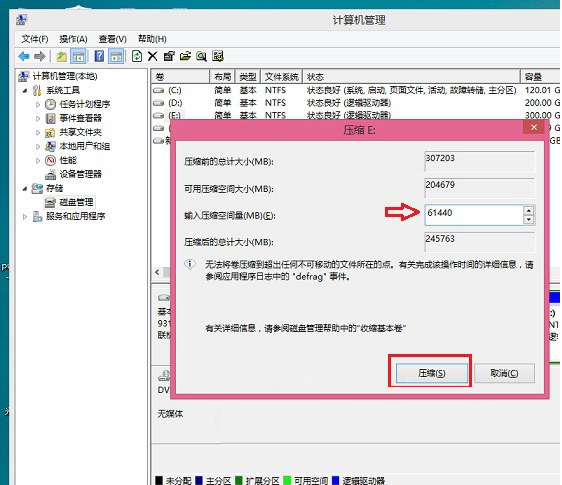
三、这个时候,这个新分区还不可用,这里我们还需要新建简单分卷。操作方法是,在这个新分区上右键,然后选择“新建简单卷”,如下图所示:
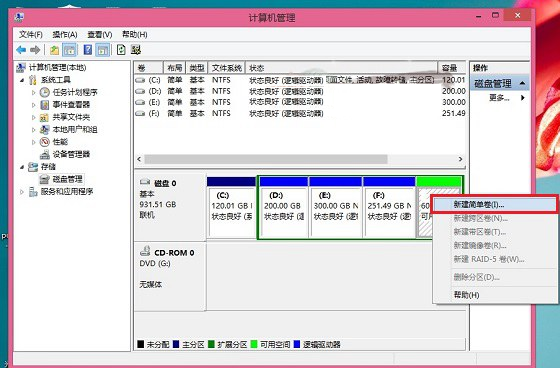
最后一路下一步完成即可,完成了Win8.1新建分区后我们进入我的电脑中,就会看到多了一个新的硬盘分区,这个分区将作为Win10系统安装盘,如下图所示。
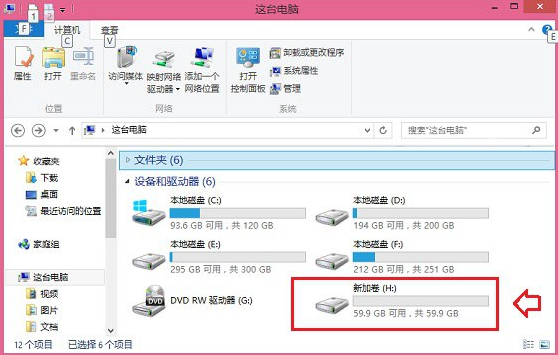
b)Win8.1和Win10双系统安装开始准备
1、首先在Win8/8.1电脑中下载最新ISO文件格式的Win10系统镜像;
注:Win8.1和Win10的系统位数要相同,比如我们Win8.1系统是64位的,那么下载Win10系统,也必须选择64位,如果双系统位数不同,安装会出错,这点大家需要特别注意.
2、由于Win8/8.1以上系统可以直接打开ISO镜像文件,因此我们直接双击下载的ISO镜像文件运行即可,之后会再进入DVD驱动器目录下,然后在这个目下,我们再进入“sources”文件夹,如下图所示。
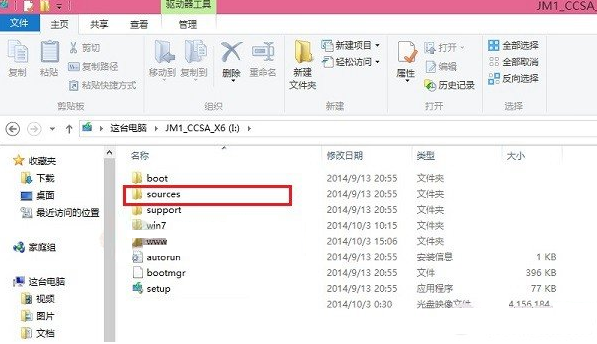
进入sources文件夹
3、进入sources文件夹目录后,我们再找到这个文件夹里面的【setup】系统安装程序,直接双击打开运行即可,如下图所示。
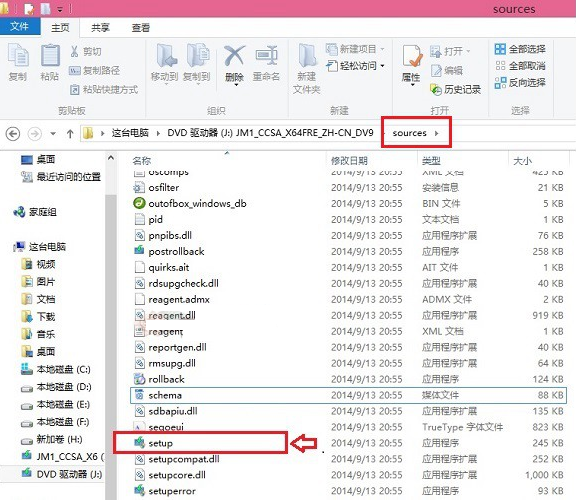
注意:Win8.1和Win10双系统安装教程,很重要的一步,就是需要运行sources文件夹的setup安装程序,如果是将Win10替换掉Win8/8.1系统的话,也就是直接将Win8.1升级到Win10的话,那么直接运行上上图中根目录的setup安装程序,升级安装.
二、Win8.1下装Win10双系统教程
1、运行sources文件夹下的setup安装程序后,就可以见到如下熟悉的系统安装程序界面了,首先选择【立即在线安装更新(推荐)】,如下图所示。
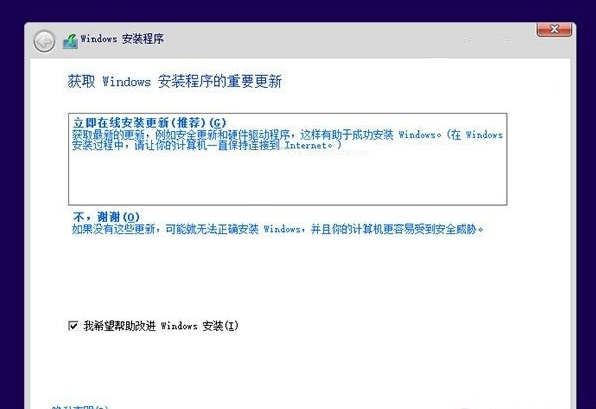
2、接下来会进入Win10安装许可条款,我们勾选上“我接受许可条款”,然后点击底部的【下一步】即可,如下图所示。
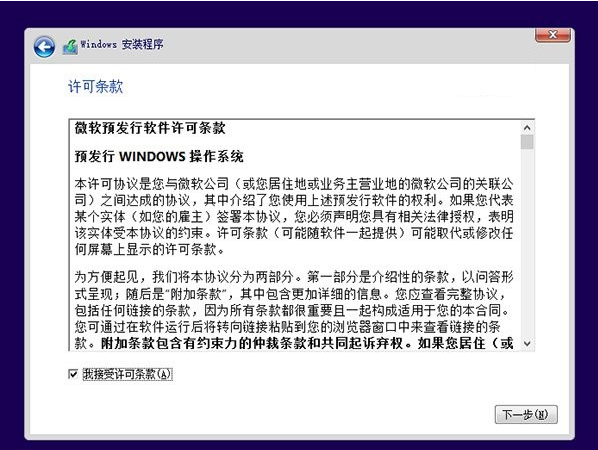
3、接下来在你想执行哪种类型安装射中选择.自定义:仅安装Windows(高级),如下图所示。
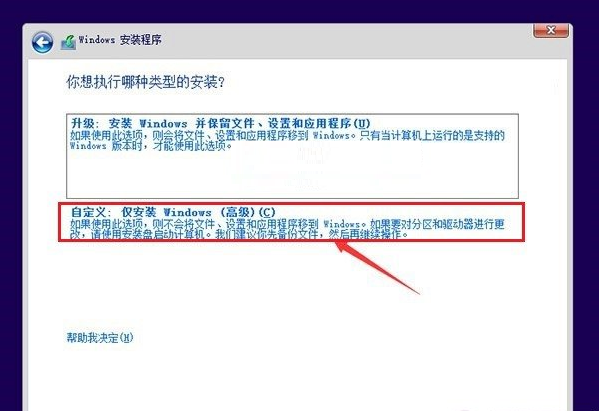
4、接下来需要选择您将Win10安装到哪个盘,这里我们直接选择,上面我们新建的纯净分区盘即可,完成后,继续点击【下一步】,如下图所示。
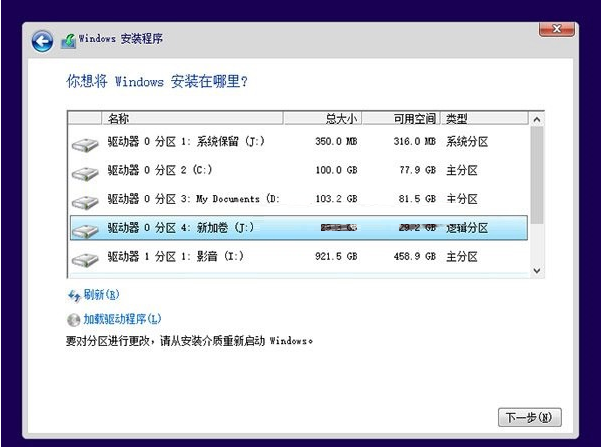
5、再之后,基本我们就无需操作,等待其自动完成即可,Win10安装需要较长一段时间,并且安装过程中,会自动重启几次,我们只需要耐心等待其完成即可。如下图所示。
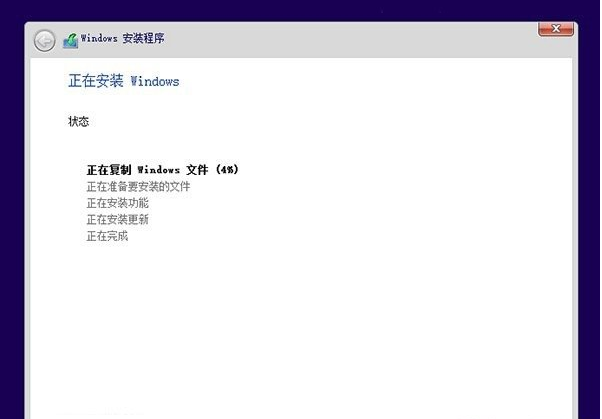
6、最后电脑重启几次后,会进入Win10初次安装设置,主要是需要创建用户名、密码以及基本设置等,我们按照提示一步一步完成,最后就可以进入到Win10煮面界面了,如下图所示。
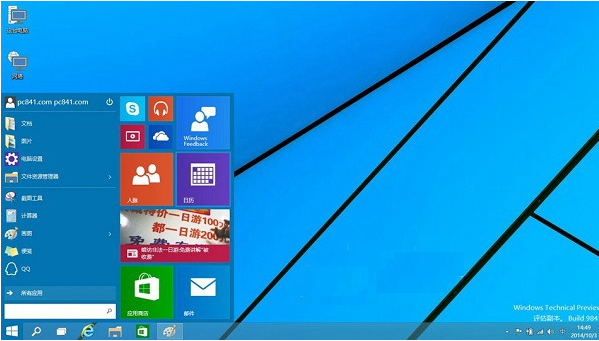
图为Win10桌面
Win8.1下安装Win10成功后,以后电脑每次重启或者开机后,会进入系统选择界面,您可以自由选择进入Win10或者Win8.1系统,如下图所示。
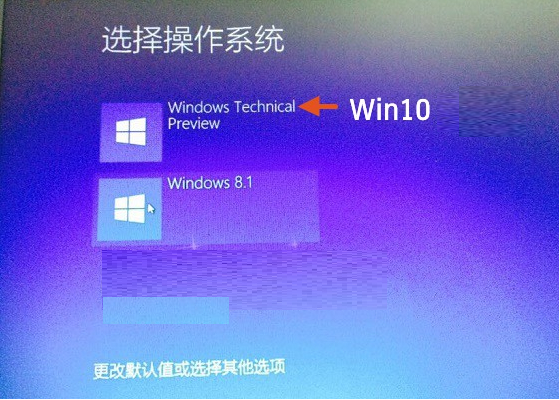
Win8.1/Win10双系统切换方法
Win8.1和Win10双系统安装教程就为大家介绍到这里,总体来说非常简单,无需设置BiOS,也无需借助虚拟光驱,完全是在Win8.1系统中完成安装的。以上为大家演示的是Win8.1下安装Win10,Win8系统也是一样的。
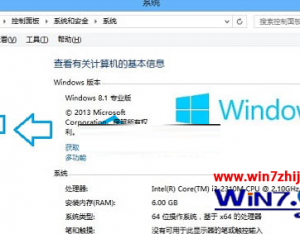
Win8关闭游戏时提示虚拟内存不足的解决方法
想必有很多人都喜欢在电脑上面玩游戏吧,不过很多玩家对ghost Win8系统比较不满的一个地方就是,经常在关闭游戏客户端后,系统会弹出虚拟内存不足的提示,造成这样的原因主要是因为电脑物理内存比较小,运行了很多窗口或...
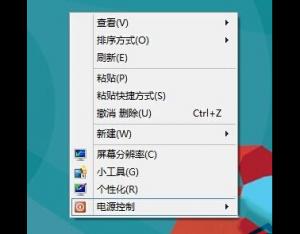
win8系统右键菜单中的选项内容怎么清理?
不得不说,咱们Windows系统中的右键菜单中非常好用的,例如复制、粘贴、剪切、压缩等,都是咱们日常操作Windows系统的时候经常需要使用到的,但是在这个右键菜单中,同时还有很多其他的选项内容,这些选项内容对于有些用户...

win8系统打开网页出现鼠标滑轮失效怎么办
1、需要返回到win8系统的传统桌面位置,同时按下win8电脑键盘上的win+X快捷键打开电脑的快捷窗口; 2、在打开的窗口中,点击选择控制面板选项; 3、在打开的win8系统的控制面板中,直接在右上角的搜索窗口中输入...
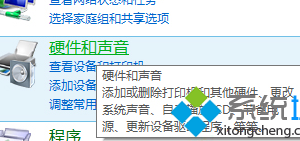
怎么打开win8/win8.1系统设备管理器
1、切换进入到win8系统的应用程序界面并点击控制面板,在弹出的窗口中选择“硬件和声音文本; 2、在弹出的硬件和声音窗口后,就在窗口第一栏里找到并点击“设备管理器“即可弹出设备管理器的界面...
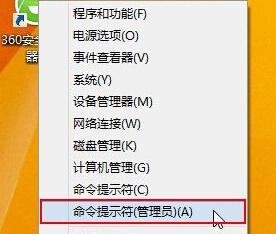
win8系统电脑中的IE浏览器就无法使用了怎么办?
其实相对来说,现在的win8系统并非是最新的系统,也不再是咱们微软力推的系统了,因为现在的微软,已经完全将精力放在了win10系统之上,但是对于比较谨慎的用户来说,却还是觉得目前的win10系统不够完善,不够完美,期间还存在...

win8系统中的输入法图标突然消失了怎么办?
只要涉及到打字,咱们都需要使用到输入法,但是在咱们Windows系统中却不止一个输入法,也就是说,也许在很多情况下,咱们都需要对当前的输入法进行切换,有的界面可能只需要切换一次,但是有的界面就可能需要切换两次了,咱们只...

